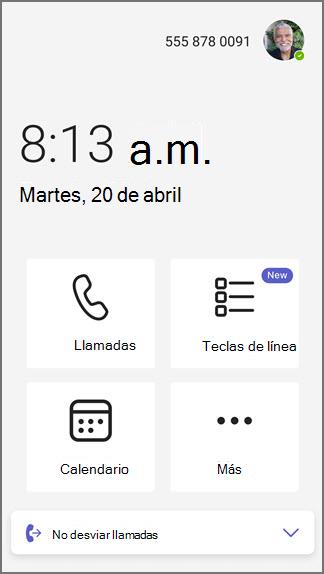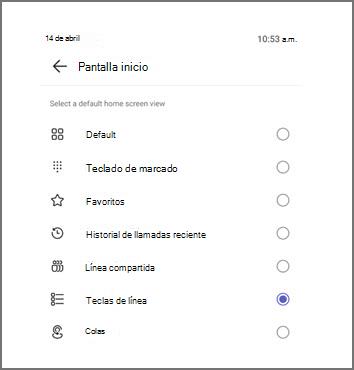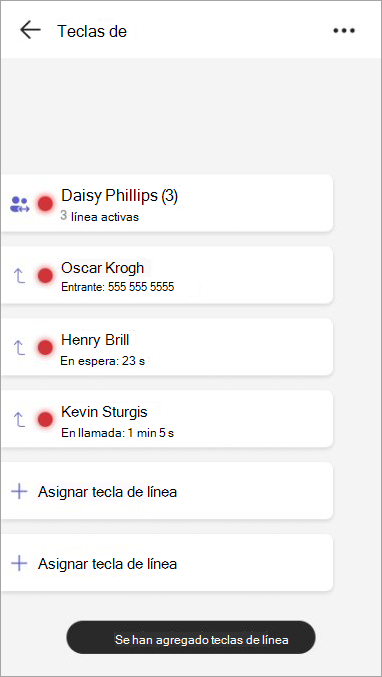Configurar las teclas de línea en el teléfono de Microsoft Teams
Las teclas de línea son botones programables en dispositivos telefónicos certificados para Teams que le permiten administrar llamadas de forma más eficaz. Reducen la necesidad de navegar por varios menús, proporcionándole acceso directo a las funciones clave de llamada.
Puede usar las teclas de línea para configurar el marcado rápido, las líneas compartidas, las colas de llamadas y las transferencias de llamadas de sus contactos y números de teléfono para acceder rápidamente.
Asignar un contacto a una tecla de línea
Para anclar la aplicación Tecla de línea a la pantalla de inicio, selecciona Más
Agregar teclas de línea al teléfono de Microsoft Teams
-
En el teléfono de Teams, seleccione Más
-
Seleccione Teclas de línea.
-
Seleccione
-
Busque un contacto existente o agregue uno nuevo.
-
Una vez que haya escrito la información de contacto, puede llamar a ese contacto directamente pulsando su nombre en la lista de claves de línea.
-
Para anular la asignación de una tecla de línea, mantenga presionado el contacto y aparecerá un menú con una opción para anular la asignación.
Para anclar la aplicación Tecla de línea a la pantalla principal, selecciona Configuración > opciones de la pantalla Inicio > Teclas de línea.
Sugerencia: Para ocultar las teclas de línea no asignadas, vaya a Configuración de llamadas. Activa el botón de alternancia Ocultar tecla de línea sin asignar . Las teclas de línea sin asignar ahora están ocultas.
Asignar líneas compartidas y líneas de delegación de llamadas colaborativas a una clave de línea
Las líneas compartidas permiten a los delegados recibir llamadas en nombre de un jefe seleccionando la tecla de línea. La delegación de llamadas colaborativas permite a los miembros del equipo responder llamadas en nombre de un grupo.
-
Seleccione Teclas de línea > Línea compartida.
-
Elija la línea compartida que desea asignar a una tecla de línea y seleccione el signo más +.
La siguiente pantalla muestra los miembros de esa línea compartida y su estado de llamada actual.
Se aplican las siguientes reglas de administración de llamadas:
Tecla de línea de jefe
|
Llamada entrante |
El LED de línea compartida parpadea en verde. Recoja al jefe presionando la tecla de línea. |
|
Llamada en espera |
El INDICADOR LED de la línea compartida parpadea en rojo. Para reanudar la llamada, presione la tecla de línea. |
|
Desviar en llamadas activas |
El LED de la línea compartida es de color rojo sólido. Desplazarse presionando la tecla de línea. |
Tecla de línea Delegar
|
Llamada en espera |
El LED de la línea de agente parpadea en rojo. Para reanudar la llamada, presione la tecla de línea. |
|
Desviar en llamadas activas |
El LED de la línea de agente es de color rojo sólido. Desplazarse presionando la tecla de línea. |
Clave de línea de delegación de llamadas colaborativa
|
Llamada entrante |
El LED de la línea de miembro parpadea en verde. Otros usuarios pueden seleccionar al miembro del grupo presionando la tecla de línea. |
|
Llamada en espera |
El LED de la línea de miembro parpadea en rojo. Otros usuarios pueden reanudar la llamada presionando la tecla de línea. |
|
Desviar en llamadas activas |
El LED de la línea de miembro es de color rojo sólido. Otros pueden desplazarse presionando la tecla de línea. |
Realizar una llamada saliente en nombre del jefe
Las claves de línea compartidas también le permiten realizar llamadas salientes para el jefe si el administrador lo ha habilitado.
Presione la tecla de línea del jefe para oír un tono de marcado y use el teclado de marcado o busque un contacto. Disponible en dispositivos táctiles y sidecar.
Asignar colas de llamadas a una clave de línea
Asigne colas de llamadas a una clave de línea para recibir rápidamente llamadas en la cola. También puede supervisar el estado de las colas de llamadas para ver si la cola tiene una llamada activa o está disponible. Puede seleccionar una llamada entrante en la cola de llamadas presionando la tecla de línea.
-
Selecciona Teclas de línea > Cola.
-
Elija la cola de llamadas que desea asignar a una tecla de línea y seleccione el signo más+.
Asignar una acción de transferencia de llamada a una clave de línea
Puede asignar una clave de línea dedicada para transferir una llamada activa o en curso a una persona específica. Esto funciona tanto para consulta como para transferencia a ciegas.
-
Selecciona Teclas de línea > Transferir.
-
Seleccione el signo más+junto al contacto o use la búsqueda para encontrar a quién está buscando. Aparece una nueva clave de línea que muestra la acción de transferencia y el nombre del contacto.
Notas:
-
Para usar estas características, asegúrese de que el dispositivo de su teléfono Teams está actualizado con la aplicación más reciente.
-
Estas características son compatibles con dispositivos táctiles, no táctiles y sidecar. Obtenga más información sobre los dispositivos disponibles en teléfonos de escritorio para empresas.
-
La acción de transferencia de llamadas no se admite con una combinación de la tecla de disco duro de transferencia y la tecla de línea de marcado rápido en el teléfono.
Elegir tonos personalizados para las teclas de línea
Personalice cómo le avisa cada tecla de línea. Elige entre solo el anillo, el anillo con flash o solo flash. Se pueden asignar tonos únicos por tecla de línea. Puedes elegir el comportamiento de tono y llamada para las teclas de línea asignadas a las colas de llamadas y líneas compartidas, y solo para llamadas rápidas.
-
Selecciona Administrar tono.
-
Seleccione Comportamiento del anillo para cambiar el tipo de alerta para esa clave de línea específica.
-
Selecciona Tono para cambiar el tono de esa tecla de línea específica.
Nota: El comportamiento del anillo flash solo funcionará para los teléfonos táctiles con datos adjuntos de sidecar y no se aplica a la interfaz de usuario del teléfono táctil.
Preguntas frecuentes
-
Apariencia de línea compartida
-
Delegación colaborativa
-
Supervisión y recogida de la cola de llamadas
-
Transferencia de llamadas con una sola pulsación (ciegas y consulta)
-
Marcación rápida
Puede asignar una línea compartida a una clave de línea, lo que le permite ver la presencia del jefe junto con los delegados.
Se admite la administración de llamadas siguiente:
-
El jefe recibe una llamada entrante, el delegado puede recibir llamadas en nombre del jefe con un solo botón presionando la tecla de la línea del jefe.
-
El jefe pone una llamada en espera, el delegado puede reanudar la llamada con un solo botón presionando la tecla de la línea del jefe.
-
El jefe está en una llamada activa, el delegado puede entrar en la llamada con un solo botón presionando la tecla de línea del jefe.
-
El delegado pone una llamada en espera, otro delegado de la misma línea puede reanudar la llamada con un solo botón presionando la tecla de línea del delegado.
-
Delegado está en una llamada activa, otro delegado de la misma línea puede ir a la llamada con un solo botón presionando la tecla de línea del delegado.
Nota: Para que las acciones anteriores funcionen, el delegado debe tener los permisos necesarios.
La delegación de colaboración permite a un grupo de delegados administrar llamadas de un jefe o equipo. Se pueden asignar teclas de línea a estas líneas, que muestran información de presencia y permiten a los miembros de la misma línea unirse o recibir llamadas directamente. Se admite la administración de llamadas siguiente:
-
El miembro recibe una llamada entrante, otro miembro puede recibir llamadas en nombre del jefe con un solo botón presionando la tecla de línea del miembro.
-
El miembro pone una llamada en espera, otro miembro puede reanudar la llamada con un solo botón presionando la tecla de línea del miembro.
-
El miembro está en una llamada activa, otro miembro puede entrar en la llamada con un solo botón presionando la tecla de línea del miembro.
En los dispositivos táctiles, los usuarios pueden interactuar con las teclas de línea directamente en la pantalla. Los dispositivos que no están táctiles requieren presionar los botones físicos. Los dispositivos Sidecar proporcionan teclas de línea programables adicionales para funcionalidades extendidas.
Las asignaciones de la cola de llamadas y las líneas compartidas no son compatibles con dispositivos no táctiles.
-
LED verde sólido: la tecla de línea asignada está disponible sin llamadas activas.
-
LED rojo sólido: la tecla de línea asignada está en una llamada activa o tiene presencia "ocupado".
-
LED verde intermitente: la tecla de línea asignada recibe una llamada entrante.
-
LED rojo intermitente: la tecla de línea asignada ha puesto una llamada activa en espera.